Precisione della frequenza cardiaca
Le letture della frequenza cardiaca imprecise sembrano essere dovute alla vestibilità della fascia del dispositivo stesso. Una fascia poco aderente che si muove o che presenta notevoli spazi tra il dispositivo e la pelle, può facilmente causare una lettura imprecisa. Per le letture della frequenza cardiaca più accurate, vorrai essere sicuro di indossare il dispositivo sulla parte superiore del polso ed è abbastanza aderente alla pelle.
Poiché il sensore di frequenza cardiaca è fondamentalmente un pulsossimetro che monitora la perfusione di sangue al derma, è soggetto a imprecisioni. Questo perché la perfusione cutanea - una misura di quanto sangue scorre attraverso la pelle - varia significativamente da persona a persona. Soprattutto quelli che hanno pelle scura, polsi pelosi, tatuaggi e cicatrici.
Se stai vedendo una lettura che non sembra abbastanza giusta, controlla quanto segue:
1) Prendi una seconda misura se pensi che la lettura non sia giusta.
2) Tienilo vicino alla pelle e non oscillare il braccio
3) Pulire il sensore di frequenza cardiaca
Se il problema persiste, confermare quale rilevamento della frequenza cardiaca è impreciso.
1) Si prega di notare che il singolo HR non può essere rilevato durante l'esercizio.
2) Se la frequenza cardiaca è anormale durante l'esercizio, vai su Zepp App ➡ Profile ➡ Behavior tagging, seleziona un comportamento, per instace "Run", avvia l'attività ed è possibile visualizzare la curva dei dati facendo clic sul pulsante nell'angolo in alto a destra. Se "il dispositivo non è collegato" si apre, quindi torna alla pagina principale per sincronizzare il dispositivo e ripetere nuovamente la precedente.
Dopo aver eseguito per diversi minuti, tenere premuto per mettere in pausa e terminare la sessione. Se WIFI è collegato, i dati verranno inviati al server dati HUAMI, se non WIFI durante l'esecuzione, vai nella pagina della cronologia per caricare i dati quando WIFI è disponibile, i dati verranno inviati automaticamente al server dati HUAMI. Quindi inviaci il tuo Zepp ID (Zepp profilo app ➡ Feedback ➡ User ID)